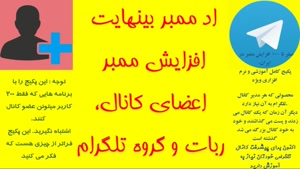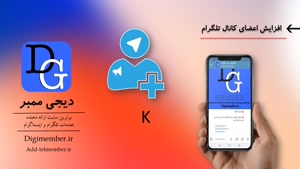آموزش هیدن کردن درایو از آپ ممبر
– استفاده از Disk Management: ابتدا بر روی دکمه "Start" کلیک کنید، "Disk Management" را تایپ کرده و از لیست نتایج ظاهر شده آن را انتخاب کنید. در پنجر..

استفاده از Disk Management:
ابتدا بر روی دکمه "Start" کلیک کنید، "Disk Management" را تایپ کرده و از لیست نتایج ظاهر شده آن را انتخاب کنید
در پنجره "Disk Management" که باز می شود، روی درایویی که می خواهید مخفی کنید راست کلیک کنید
از منوی باز شده، "Change Drive Letter and Paths" را انتخاب کنید
در پنجره جدیدی که باز می شود، روی دکمه "Remove" کلیک کرده و سپس در پنجره تأییدی که ظاهر می شود، روی "Yes" کلیک کنید. این کار باعث مخفی شدن درایو می شود، اما توجه داشته باشید که این کار فقط موقتی است و بعد از راه اندازی مجدد سیستم، درایو دوباره نمایش داده می شود
استفاده از Group Policy Editor (فقط در ویندوز نسخه های Professional و Enterprise):
بر روی دکمه "Start" کلیک کرده، "Run" را تایپ کرده و Enter را بزنید
در پنجره "Run"، را تایپ کرده و Enter را بزنید
در پنجره "Group Policy Editor"، به مسیر User Configuration -> Administrative Templates -> Windows Components -> File Explorer بروید
روی گزینه "Hide these specified drives in My Computer" دوبار کلیک کنید
در پنجره ای که باز می شود، روی گزینه "Enabled" کلیک کرده و از لیست کشویی، درایو هایی که می خواهید مخفی کنید را انتخاب کنید. سپس روی "OK" کلیک کنید